Blog-guidens funktion af GetGenie AI giver dig mulighed for at skrive en komplet blog. Med denne funktion kan du generere en intro til din blog, en disposition og også tilføje indhold/beskrivelse for hver overskrift af din disposition. Derudover kan du skrive et helt blogindlæg ved hjælp af One-click blog-funktionen.
Det gode ved dette er, at du kan generere flere muligheder for din titel, intro og disposition med GetGenie AI-blogguiden. Desuden, hvis du ikke kan lide nogen sektion, kan du bare vælge og omskrive den i enkle trin.
Sådan skriver du en blog ved hjælp af GetGenie AI Blog Wizard #
At skrive en artikel ved hjælp af GetGenie AI blog Wizard er super nemt og hurtigt. Følg nedenstående trin for at generere en blog inden for et par minutter.
Trin 1: Opret et nyt indlæg #
Gå til WordPress Dashboard ⇒ Indlæg derefter klik på Tilføj ny for at oprette et nyt indlæg.
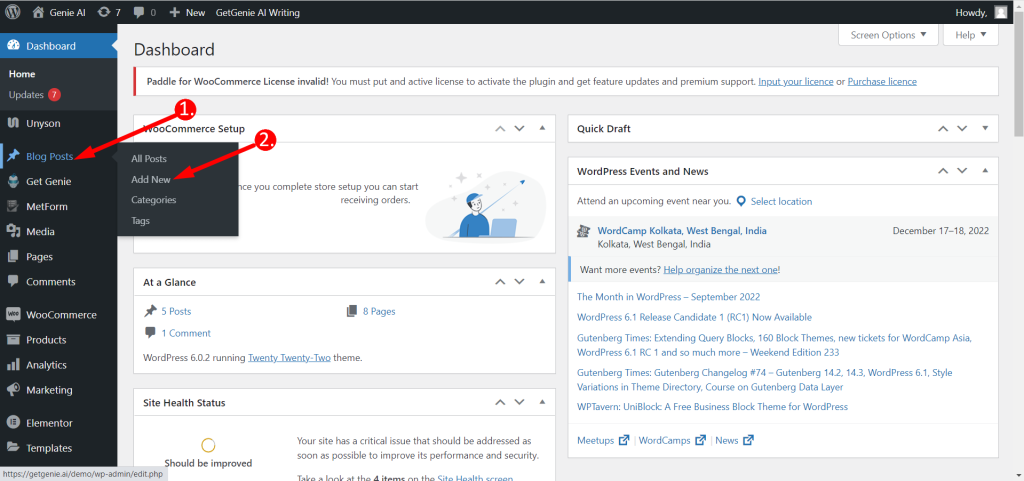
Trin 2: Gå til Blog Wizard #
For at skrive en artikel ved hjælp af blog-guidens funktion,
- Klik på "Skriv til mig”-knappen
- Vælg "Blog Wizard" skabelon
Bemærk: Denne skabelon er tilgængelig på både WordPress og Legeplads for GetGenie AI.
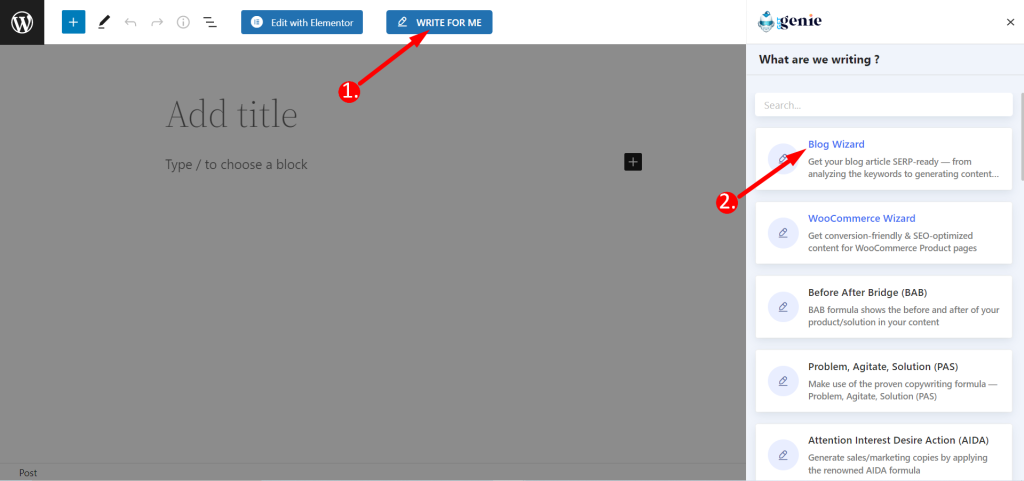
Trin 3: Generer blogtitel #
Følg følgende trin for at generere blogtitler:
- Skriv søgeord i tekstboksen
- Vælg en blandt 33 sprog
- Tænd for "SEO-tilstand" til søgeordsforskning og head-to-head konkurrenceanalyse
- Vælg område f.eks. Global, US ifølge dine målgrupper
- Tjek denne dokumentation for at gøre søgeordsanalyse ved hjælp af GetGenie AI
- Hvis du vil, skriv konteksten relateret til dit søgeord i feltet Kontekst (valgfrit).
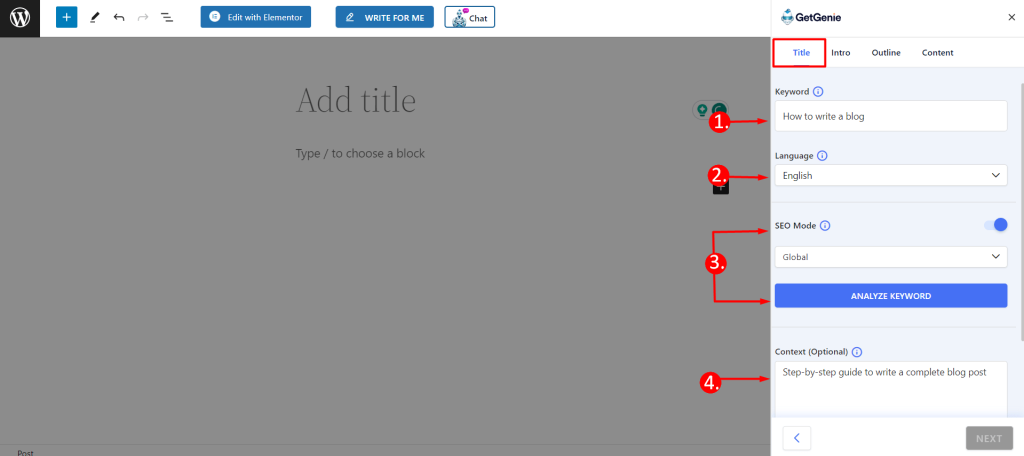
- Vælg derefter kreativitetsniveau (ud af 5)
- Vælg antal resultater (ud af 6) du vil have
- Klik på "Generer titel” for at producere det antal titler, du ønsker
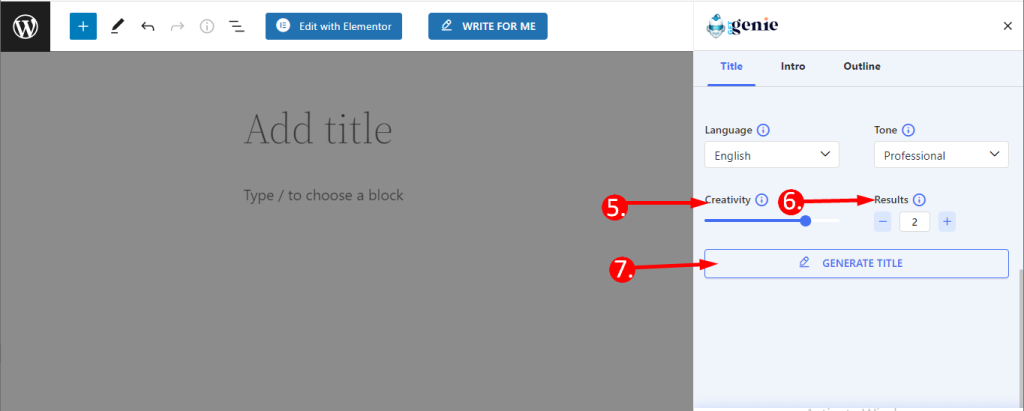
Når titlerne er blevet produceret, klik for at vælge den, du kan lide. Klik derefter på "Næste”-knappen.
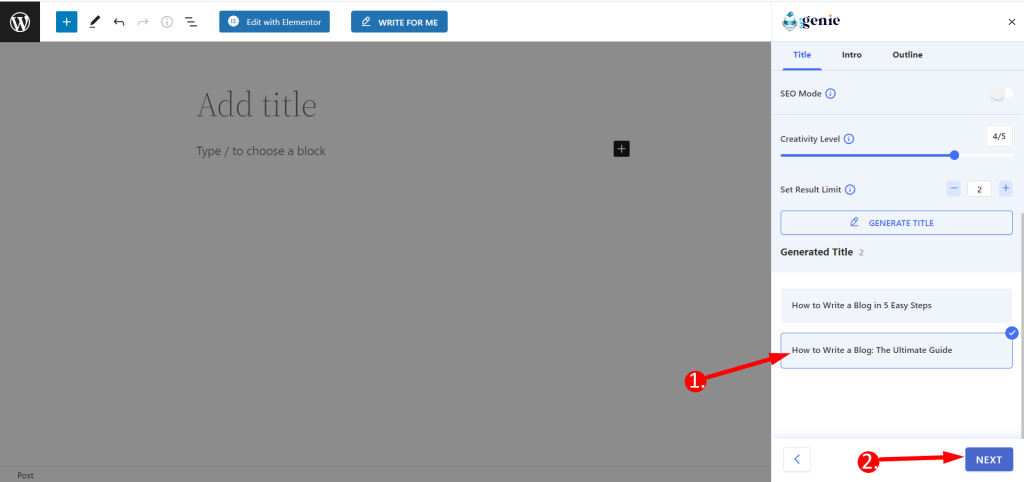
Trin 4: Generer intro #
- Vælg nu Kreativitetsniveauet og Indstil resultattæller eller behold det som før
- Klik derefter på "Generer intro” for at producere blogintromuligheder
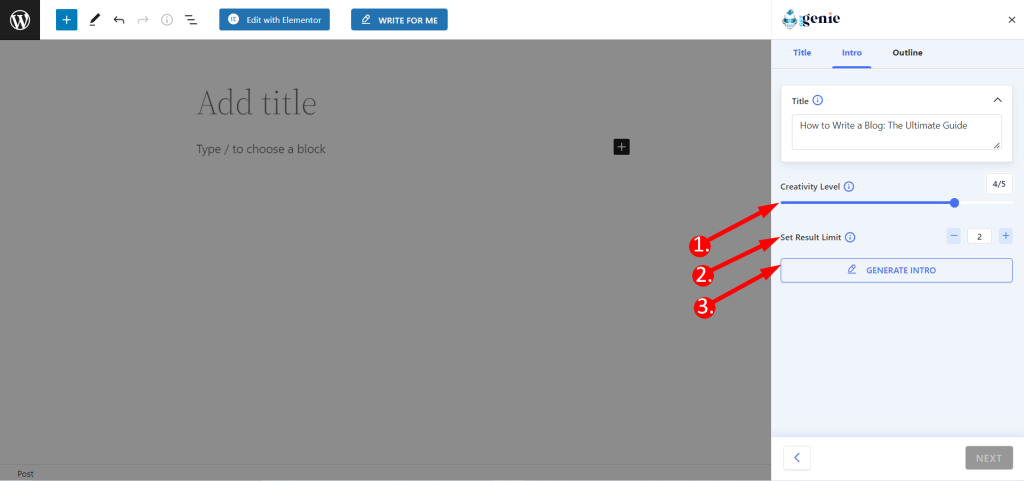
Nu, klik for at vælge den intro, du kan lide, og klik derefter på "Næste" knap.
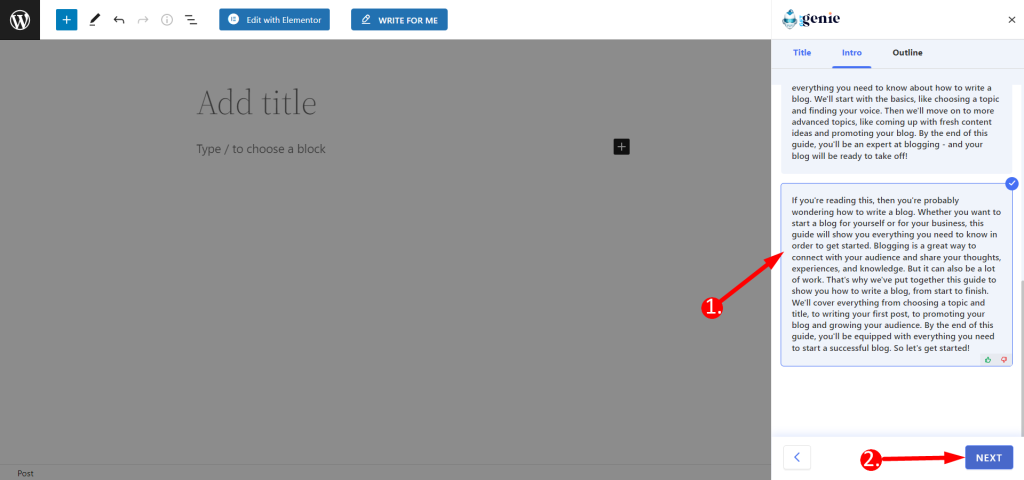
Trin 5: Generer blogoversigt #
Tid til at generere blogoversigten,
- Vælg den kreativitet og antallet af resultater, du ønsker.
- Klik på "Generer disposition"
- Du kan se de genererede konturer og vælge de punkter, du kan lide, for at gøre din blog kontur
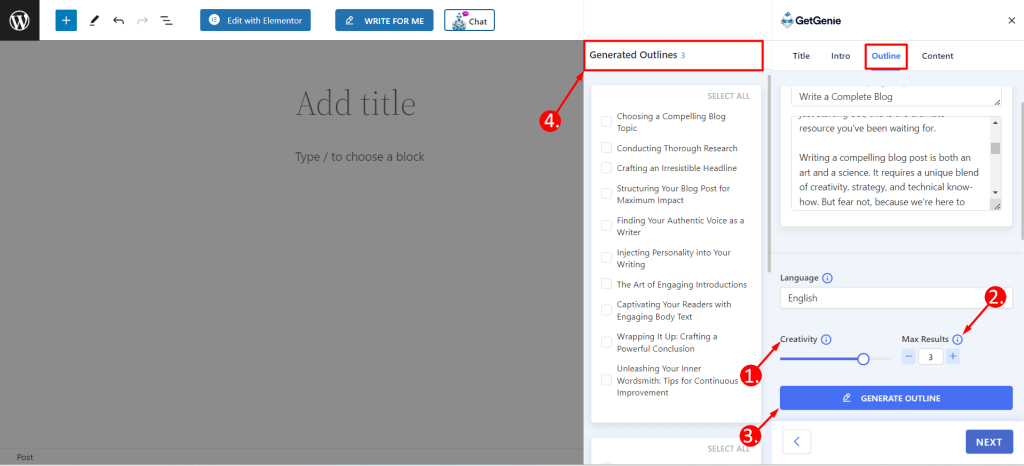
Du kan vælge en hvilken som helst overskrift fra alle dine genererede resultater.
- For at vælge hele omridset, klik på "Vælg alle“
- For at vælge en individuel komplet disposition skal du klikke på individuelt afkrydsningsfelt mulighed
- På den anden side kan du også manuelt tilføje konturpunkter til din disposition ved at klikke "Tilføj disposition“
- Det kan du også swap/rediger/slet enhver overskrift, hvis det er nødvendigt
- Klik til sidst videre "Næste" for at tilføje dispositionen til din blog
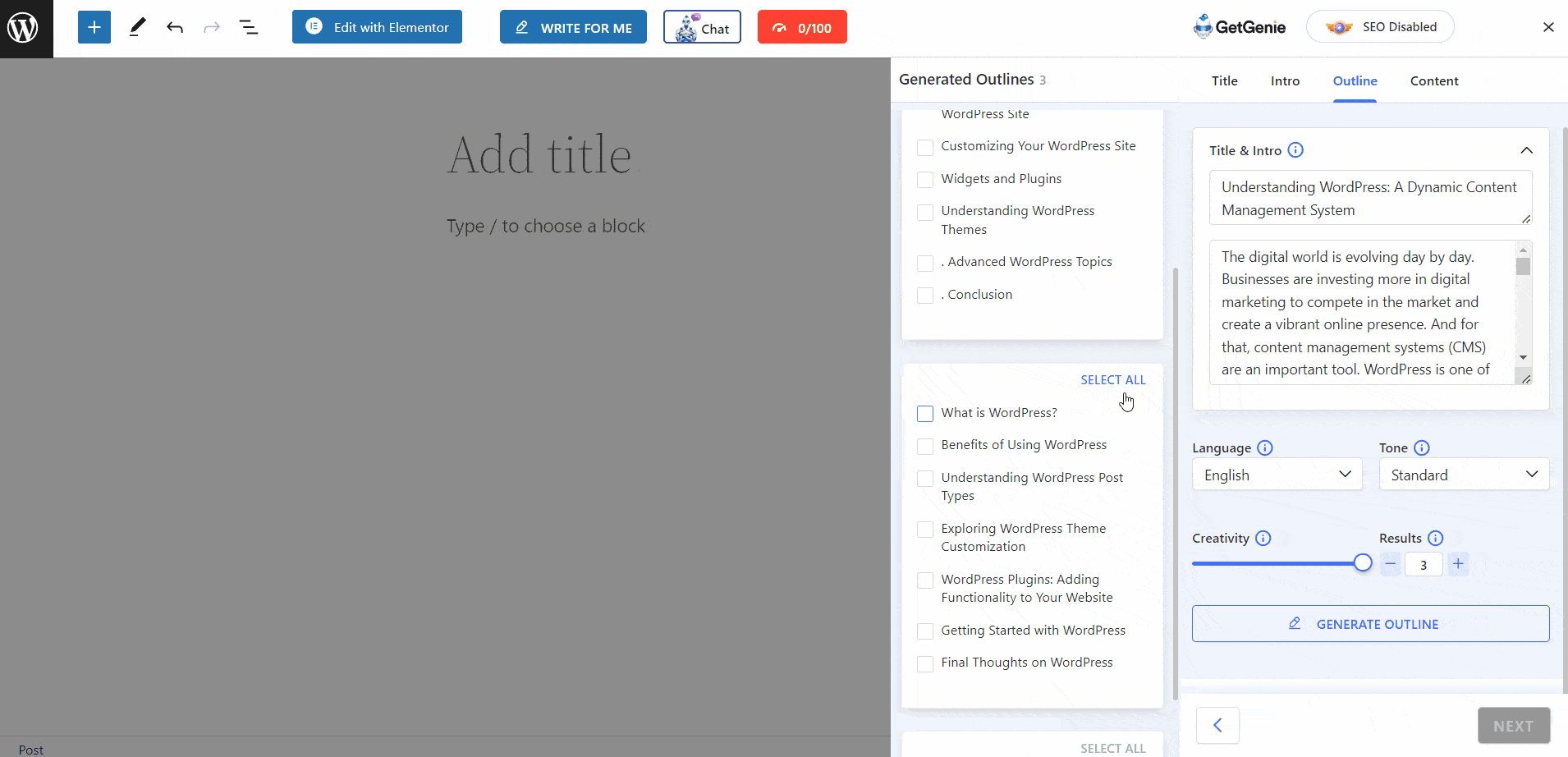
Trin 6: Generer og indsæt blogindhold #
Et lille vindue vil dukke op efter at have klikket på den næste knap. Her kan du se 2 muligheder for "Blog med et enkelt klik" og "Tilpasset indhold".
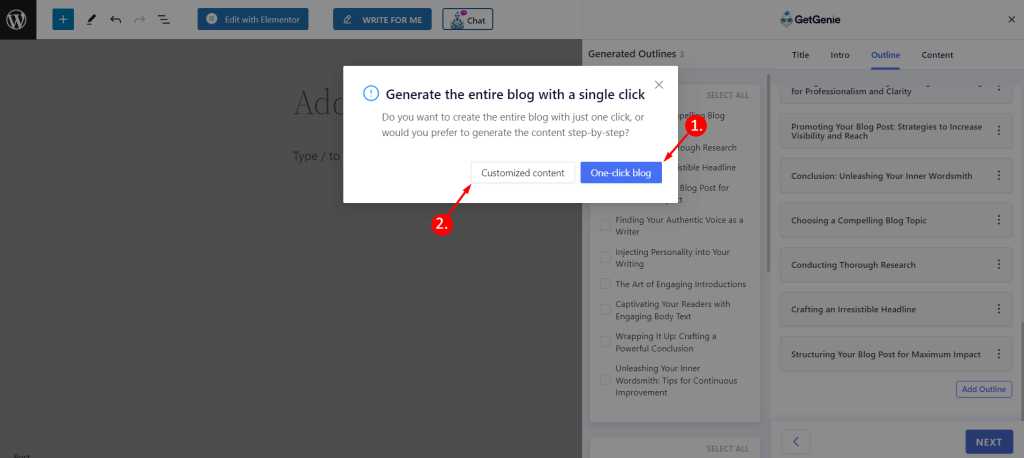
👉 One-Click blog generation: For at skrive et helt blogindhold ved hjælp af "One-click blog"-funktionen i blogguiden, tjek dette dokumentation.
👉 Generer tilpasset Indhold: For at skrive tilpasset indhold til hver overskrift i blogguiden,
- Klik på "Tilpasset indhold" mulighed
- Du kan se alle de enkelte overskrifter her
- Klik på "Instruktioner eller søgeord" mulighed for at tilføje tilpassede søgeord og kontekst
- Skriv eller vælg fra de foreslåede søgeord
- Indtast konteksten (valgfrit)
- Klik på "Frembringe" og det vil blive tilføjet til dit blogindlæg

- Marker derefter en overskrift og vælg outputstørrelsen, f.eks lille, mellem og stor
- Klik på "Frembringe"
- Klik derefter på "Blive ved" eller "Regenerer" hvis du ikke er tilfreds med resultatet
- Gentag den samme proces for alle overskrifter og klik derefter på "Indsæt"
- Hele blogindlægget vil blive indsat i WordPress-blokeditoren
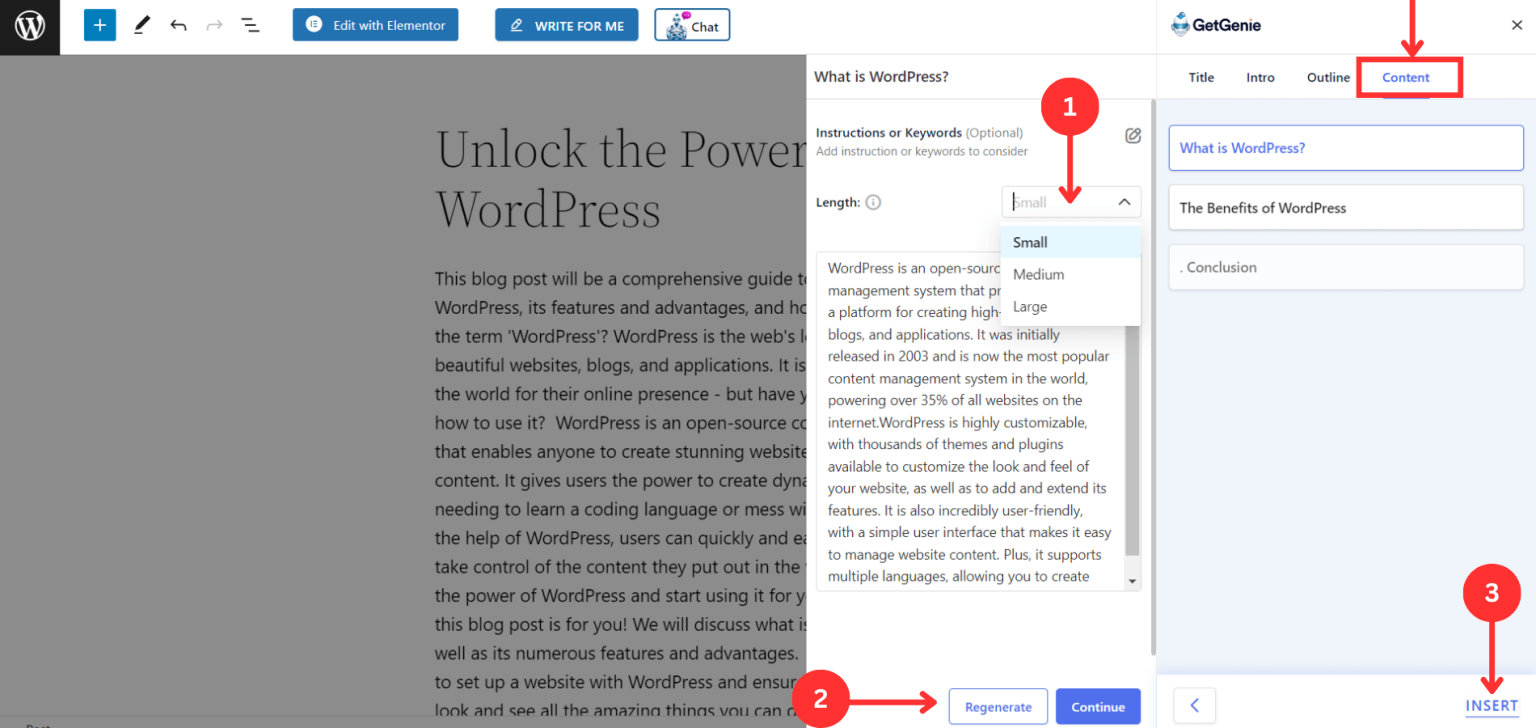
Trin 7: Tilpas og udgiv #
Nu har du en blog, det kan du redigere og tilpasse det ligesom du ville gøre med en blog, der er skrevet af et menneske.
For eksempel, hvis du ikke kan lide nogen sektion, kan du omskrive den inde i WordPress-blokeditoren. For at omskrive,
- Vælg afsnittet, og klik derefter på GetGenie AI-ikonet
- Vælg "Omskrivning af indhold fra rullemenuen
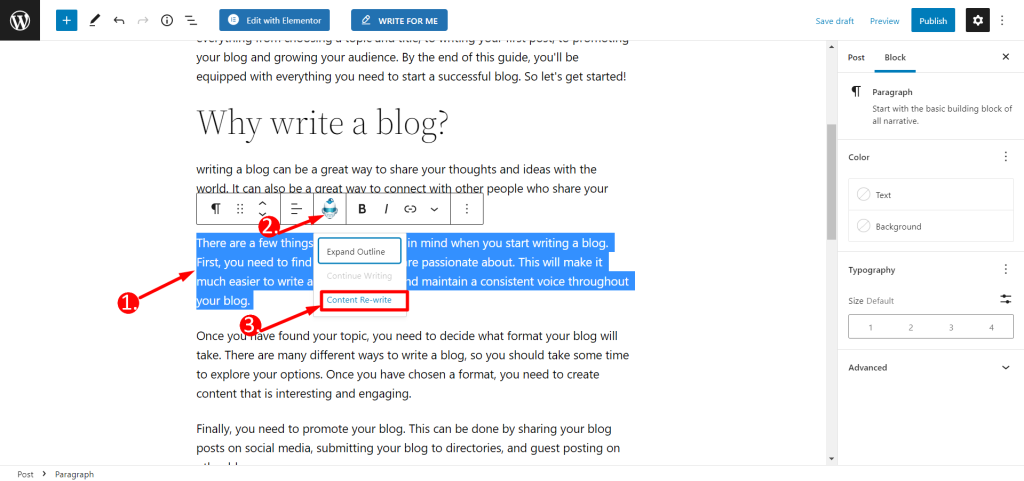
Hvis du vil tilføje et nyt afsnit, skal du blot sætte markøren i slutningen af det afsnit. Når GetGenie AI-ikonet er synligt, skal du klikke på Fortsæt med at skrive.
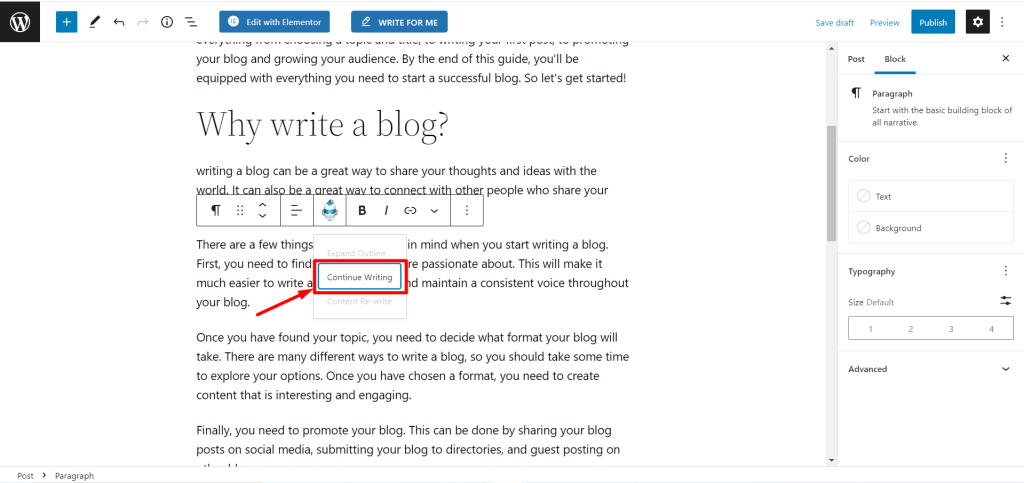
- Du kan tilføje billeder med Genie AI-billede i dit blogindlæg
- Til sidst, når du er tilfreds med din blog, skal du klikke videre "Offentliggøre" at gemme
Her er et eksempel på den blog, jeg skrev ved hjælp af GetGenie AI Blog Wizard med henblik på denne dokumentation:





